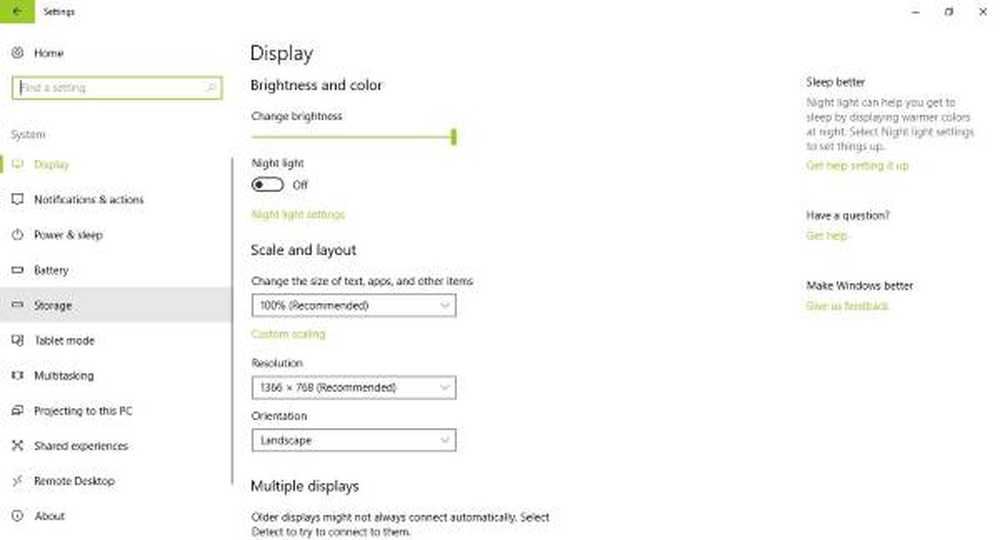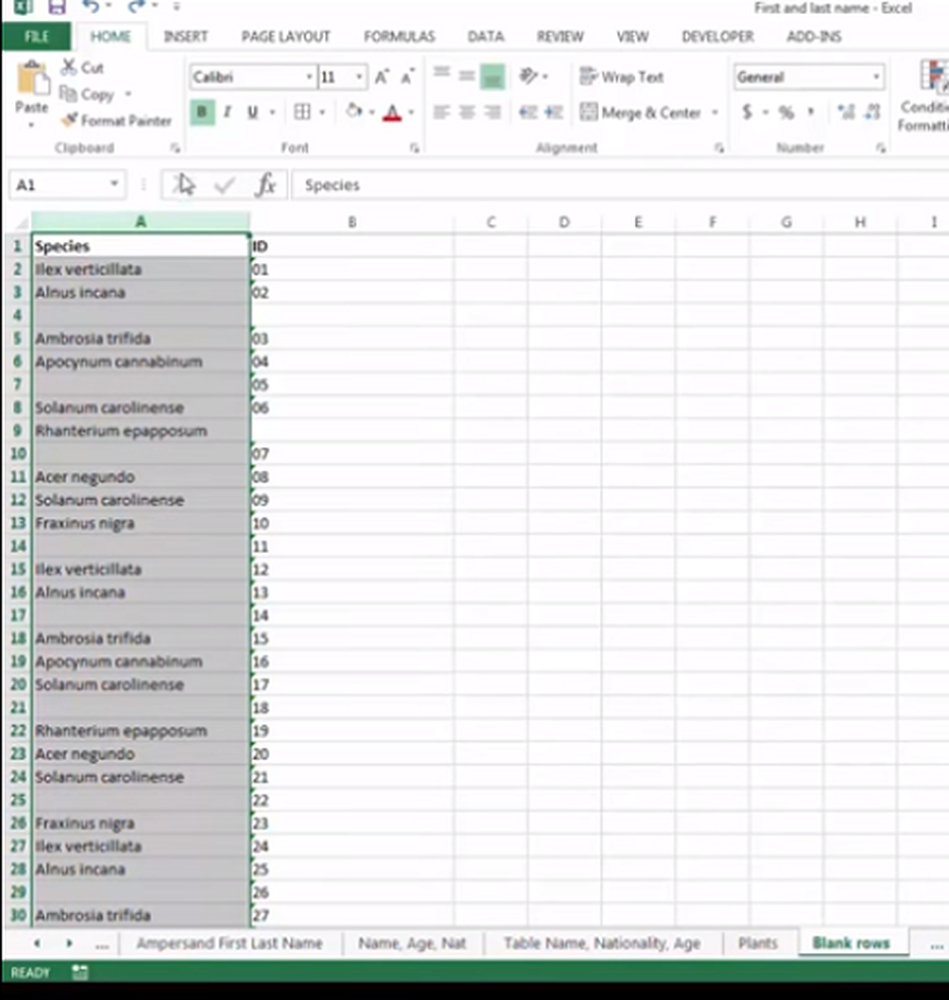Slik fjerner du annonser i Skype på Windows

Oppdater: Det ser ut til at dette trikset vil fungere i noen dager, noen ganger mindre - avhengig av datamaskinmiljøet ditt. For eksempel, på hjemmekontoret kom det tilbake etter tre dager. Det ser ut til at det ender med å trekke annonsen fra en annen server. Etter at annonsen kom tilbake, spylte jeg min DNS - detaljer nedenfor om hvordan du gjør det - og annonsen er borte igjen.
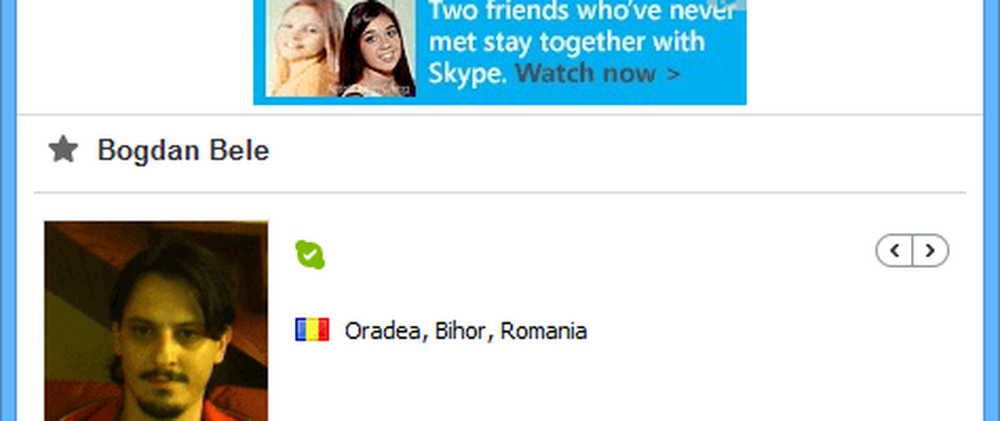
Fjern Skype-bannerannonser
For å fjerne dem må du legge til en oppføring i HOSTS-filen din. Du kan komme dit ved å besøke følgende sted:
- C: drivers \ Windows \ System32 \ \ etc \
I Windows 7 høyreklikker du HOSTS-filen og åpner den med Notisblokk.
Du må kjøre Notisblokk i administratormodus. For å gjøre det, åpne Notisblokk ved å høyreklikke på det og velg Kjør som administrator.
I Windows 8.1, er den enkleste måten å gjøre det, å søke etter Notisblokk fra Start-skjermbildet, høyreklikk og Kjør som administrator.
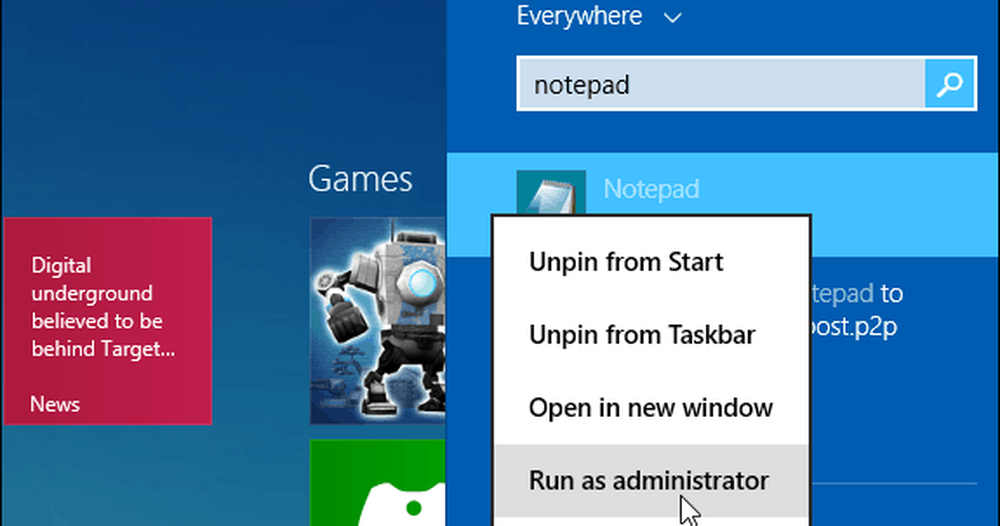
Så gå til Fil> Åpne og bla til C: drivers \ Windows \ System32 \ \ etc \
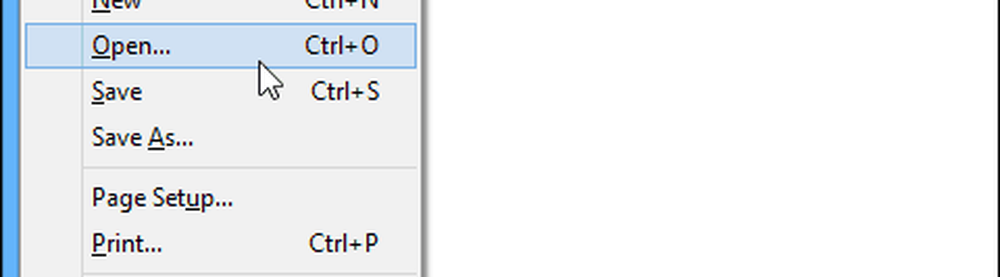
For å se filene må du endre rullegardinmenyen nederst til høyre til Alle filer.
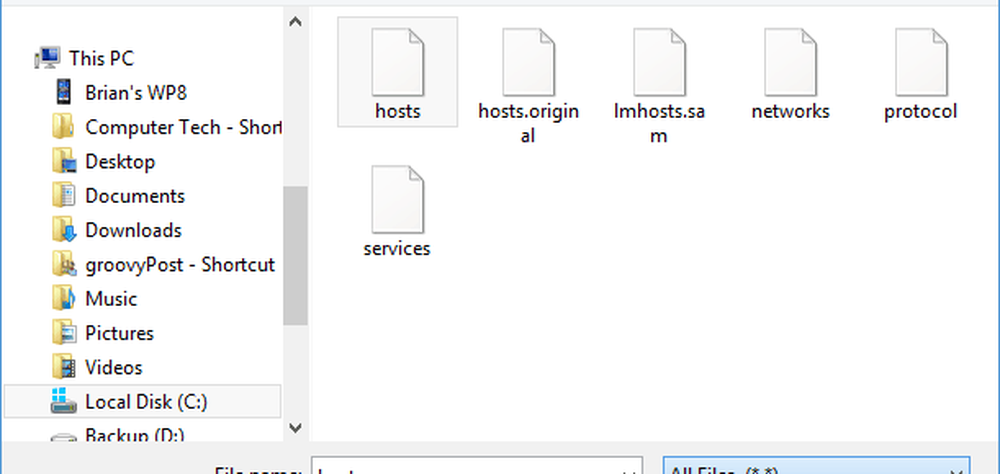
Når du har HOSTS-filen åpen, rull ned til bunnen og legg til følgende linje på slutten:
127.0.0.0 rad.msn.com
Sørg da for å lagre endringen.
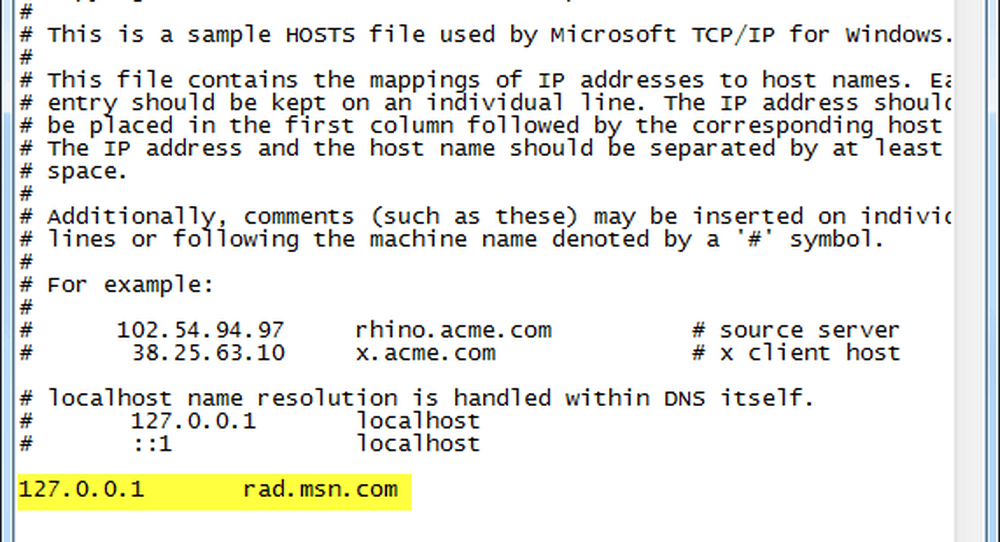
Start på nytt Skype og bannerannonsen øverst er borte!
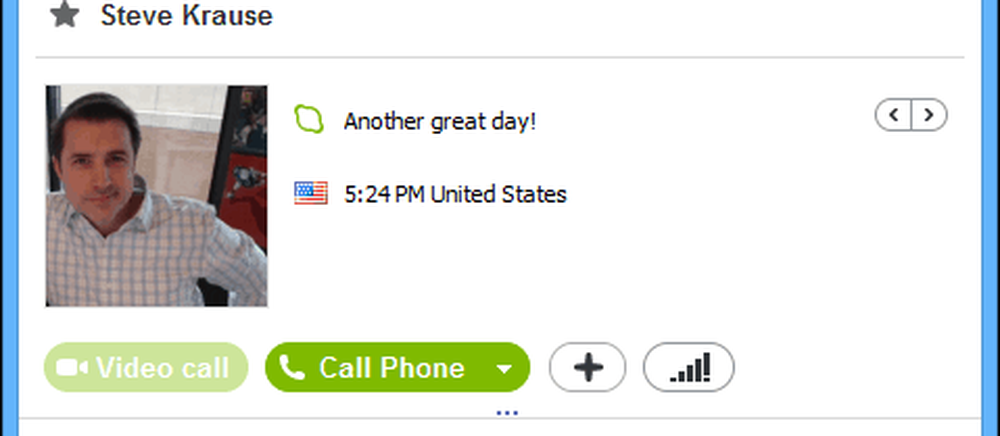
Spyl DNS hvis annonsen kommer tilbake
Hvis annonsen kommer tilbake etter noen dager, kan du enkelt bli kvitt det igjen ved å skylle DNS-en. For å gjøre dette, åpne kommandoprompt og type: ipconfig / flushdns og trykk Enter.

Deretter starter Skype og annonsen skal være borte igjen.
Hvis du har noe å dele om hva som skjer når du slipper av annonsen, hvor lang tid det tar å komme tilbake, eller hvis du har funnet ut en måte å permanent fjerne dem, legg igjen en kommentar nedenfor.